
Попаднах на доста интересно вътрешно развитие - LiteManager, който според мен има всички шансове да изтласка по-изтъкнати аналози на пазара на решения за дистанционна поддръжка и компютърно управление. Използвайки LiteManager, можете дистанционно да се свържете с работния плот на потребителя чрез локална мрежа, Интернет (включително потребители зад NAT), да взаимодействате с него, да управлявате вашия компютър и процеси, да инсталирате софтуер, да провеждате демонстрации и да записвате потребителски действия. Е, първо първо.
Съдържание:
- Архитектура и функционалност на LiteManager
- Версии за лицензиране и LiteManager
- данни
Архитектура и функционалност на LiteManager
Можете да изтеглите безплатната версия на LiteManager Free от сайта http://litemanager.ru/.
забележка. В безплатната версия има редица ограничения: максималният брой на отдалечените клиенти е 30 броя и донякъде съкратена функционалност (обаче не значително).Програмата се състои от две основни части:
- Сървър - Сървърната част е инсталирана на компютрите, към които искате да се свържете. Инсталационен файл LiteManager Pro - Server.msi (инсталирането чрез GPO е възможно)
- Viewer (LiteManager професионалист - Viewer.MSI) - всъщност работното място на специалист по техническа поддръжка, от което е възможно да се свържете към отдалечени компютри с инсталирана сървърна част
По време на инсталирането на LiteManager Server можете да изберете типа на оторизацията, когато се свързвате с компютъра: можете да използвате вашата собствена система за оторизация на LiteManager или вграденото разрешение за Windows. Заслужава да се отбележи, можете подробно да посочите за кои потребители кои режими на връзка са налични. Например, група от локални администратори ще имат пълни права за управление, а за група от домейни в HelpDesk, когато са свързани, се изисква потвърждение от потребителя.

Можете също да конфигурирате нивото на криптиране, филтъра на разрешени / забранени IP адреси и списък на забранени режими на връзка.
След инсталирането на сървърната част се появява нова услуга в системата LiteManagerTeam LiteManager (ROMServer), и в системната област е иконата на програмата, от която можете да получите достъп до нейните настройки (редактирането на настройките от прости потребители може да бъде блокирано).
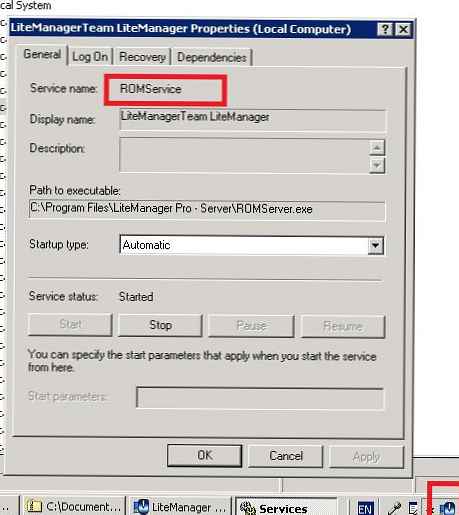 Сега преминете към втория компютър, на който е инсталиран LiteManager Viewer. Стартираме ROMViewer.exe и добавете името / адреса на компютъра, на който сме инсталирали сървърната част.
Сега преминете към втория компютър, на който е инсталиран LiteManager Viewer. Стартираме ROMViewer.exe и добавете името / адреса на компютъра, на който сме инсталирали сървърната част.
 Възможно е да се свържете чрез идентификационния номер на клиента, подобно на TeamViewer, чрез сървъра LIteManager в Интернет. Този режим е необходим за работа с клиенти, разположени зад NAT (сиви IP адреси и т.н.). Възможно е да конфигурирате свой собствен сървър за управление и връзка чрез ID (в този случай всички връзки няма да преминат през сървъра LIteManager, а през вашия собствен сървър). В терминологията на LIteManager този сървър се нарича LMNoIpServer.exe (NOIP), той също е включен в пакета. Тази сървърна част трябва да работи на компютър с "бял" IP адрес, който е допълнително посочен в клиентските настройки на LIteManager. Тя ви позволява да свържете Viewer и Server без да се налага да посочвате техните IP адреси. Също така този режим е подходящ за изолирани мрежи (без достъп до Интернет).
Възможно е да се свържете чрез идентификационния номер на клиента, подобно на TeamViewer, чрез сървъра LIteManager в Интернет. Този режим е необходим за работа с клиенти, разположени зад NAT (сиви IP адреси и т.н.). Възможно е да конфигурирате свой собствен сървър за управление и връзка чрез ID (в този случай всички връзки няма да преминат през сървъра LIteManager, а през вашия собствен сървър). В терминологията на LIteManager този сървър се нарича LMNoIpServer.exe (NOIP), той също е включен в пакета. Тази сървърна част трябва да работи на компютър с "бял" IP адрес, който е допълнително посочен в клиентските настройки на LIteManager. Тя ви позволява да свържете Viewer и Server без да се налага да посочвате техните IP адреси. Също така този режим е подходящ за изолирани мрежи (без достъп до Интернет).
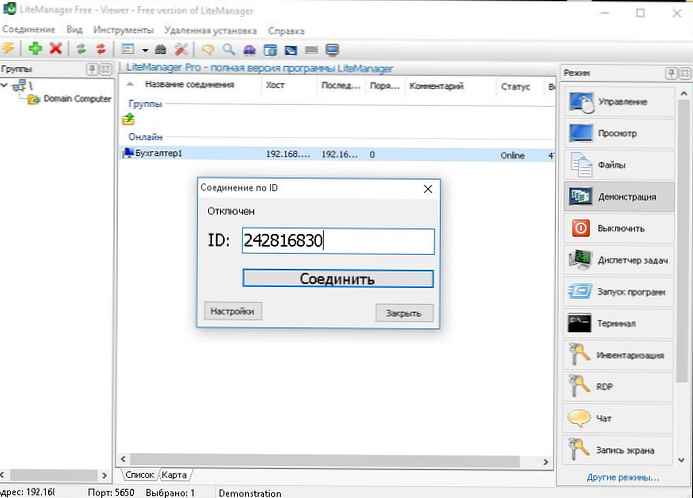 Съдейки по информацията на уебсайта на разработчика, използването на собствен NOIP сървър с бърз канал значително подобрява скоростта и времето за реакция.
Съдейки по информацията на уебсайта на разработчика, използването на собствен NOIP сървър с бърз канал значително подобрява скоростта и времето за реакция.
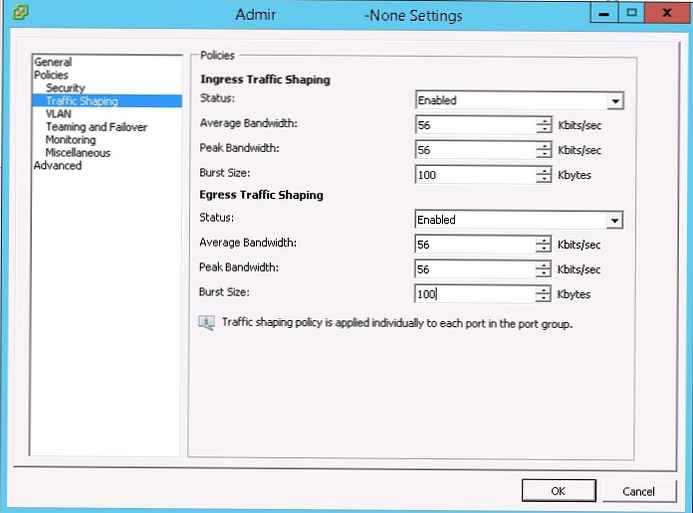
Сега можете да се свържете с отдалечения клиент. Lite Manager предлага доста впечатляващ арсенал от възможности за взаимодействие с отдалечен компютър.
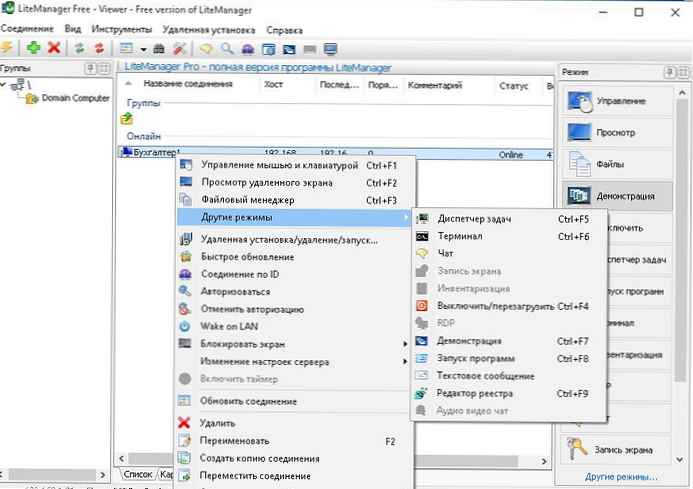
Накратко разгледайте основните характеристики:
- Управления на мишката и клавиатурата - връзка с работния плот на потребителя с възможност за пълен контрол върху клавиатурата и мишката
- Преглед на отдалечен екран - гледане на работния плот на потребителя без контрол
- Файлов мениджър - файлов мениджър, който ви позволява удобно да работите с файловата система на отдалечен компютър
- демонстрация - Демонстрационният режим се използва за организиране на учебни уроци или конференции.
- Изключете / рестартирайте - компютърно управление на захранването (включително възможност за дистанционно включване на изключена система чрез Wake On LAN)
- Мениджър на задачи - управление на процесите и услугите
- Стартирайте програми - дистанционно стартиране на програми
- терминал - връзка към сървъра на командния ред чрез telnet
- инвентаризация - получаване на данни за инвентара за хардуера и софтуера на отдалечен компютър
- ПРСР - директна връзка чрез стандартен отдалечен работен плот
- чат - текстов чат с потребител
- Запис на екрана - запис във видео файл всички действия на потребителя (с цел контрол на служител)
- Текстово съобщение - изпращане на текстов сигнал до потребителя, който се показва отгоре на всички прозорци
- Аудио видео чат - видео чат с помощта на видеокамера и микрофон
- Редактор на системния регистър - вграден отдалечен редактор на системния регистър
Снимката по-долу показва работния плот на отдалечения компютър, към който се свързахме в режим на управление (преглед на екрана с възможност за управление на клавиатурата и мишката).
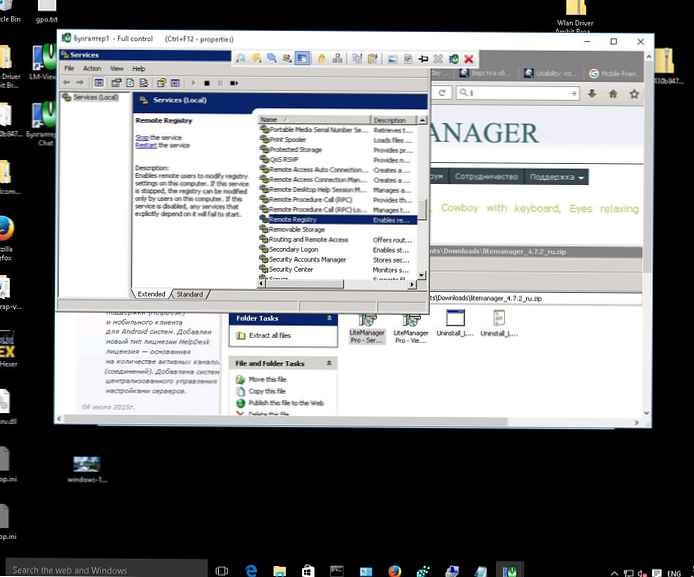
Възможно е да се свържете с клиента, без да се налага да инсталирате пълната версия - QuickSupport (подобно на преносимата версия на TemViewer). Достатъчно е потребителят да изтегли и стартира ROMServer.exe (или ROMServer_user.exe - ако потребителят няма местни администраторски права).
Забележителното е, че има версии на LiteManager за iOS, Android и Mac OS, а в Linux LiteManager Viewer също трябва да работи под Wine.
Версии за лицензиране и LiteManager
Както вече споменахме по-горе, има две версии на LiteManager:
- Безплатна версия LiteManager безплатно - ви позволява дистанционно да се свържете с 30 компютъра. Но има малки ограничения във функционалността (няма ограничения за първите 30 дни)
- LiteManager Pro - напълно функционална търговска версия
И за LiteManager има два лицензионни модела:
- По броя на управляваните компютри (за устройство) - цената на лиценза варира от 300 (при закупуване на 1 лиценз) до 200 рубли (при закупуване на 300+ лицензи)
- Лиценз за HelpDesk - Активните канали са лицензирани. Този вид лицензиране е подходящ за компании, които предоставят отдалечена поддръжка на трети страни потребители. 1 лиценз позволява на оператора да работи с произволен брой компютри, но само с един по един (1 канал). Лицензът за 1 канал струва 15 000 рубли.
Оказва се, че на цена LiteManager лицензът ще струва значително по-евтино от неговите аналози: TeamViewer (1 канал - от 26 000 рубли), Ammyy Admin (от 1200 рубли на устройство) или Radmin (600-1200 рубли).
данни
Като цяло LiteManager е доста функционален инструмент, с впечатляващо количество настройки и опции за управление на отдалечени потребители, които ще ви помогнат да конфигурирате и използвате продукта според желанията на най-взискателния клиент. Програмата може да се използва за работа с компютри в локална мрежа или Интернет, възможно е да се свържете с компютри чрез идентификатор и системи, разположени зад двоен NAT. Е, по-ниската цена на лицензите в сравнение с връстниците позволява, като минимум, да считате LiteManager за кандидат за основен софтуер за отдалечена поддръжка.
Е, няколко лъжици катран. Когато за първи път се запознах с LiteManager, ме поразиха следните недостатъци:
- Доста сложен интерфейс и много настройки (въпреки че последното е по-вероятно плюс), но начинаещите потребители могат да бъдат уплашени. Може би разработчиците трябва да обмислят най-простия съветник за настройка за различни ситуации..
- Икони на приложения и донякъде остарял общ облик на интерфейса от началото на 2000-те. Тук трябва да работи ергономичен ергономичен и интерфейсен майстор.
- Не осъзнавате веднага наличието на преносими версии на програмата. Защо да не направите линкове, за да изтеглите тази версия на софтуера направо от основната секция - не е ясно.











